如果在Discord上听到机器人声音或声音失真,则可能是网络或计算机的处理能力出现问题。在大多数情况下,解决语音问题很容易,因此,我们将引导您完成所有必要的操作,以使语音再次变得平滑。
这是故障排除指南,因此您将您需要一步一步地进行操作,直到找到适合您的解决方案为止。我们将首先从最简单的解决方案入手,而将更困难的故障排除步骤留到最后。希望您可以在完成本文之前解决您的问题。
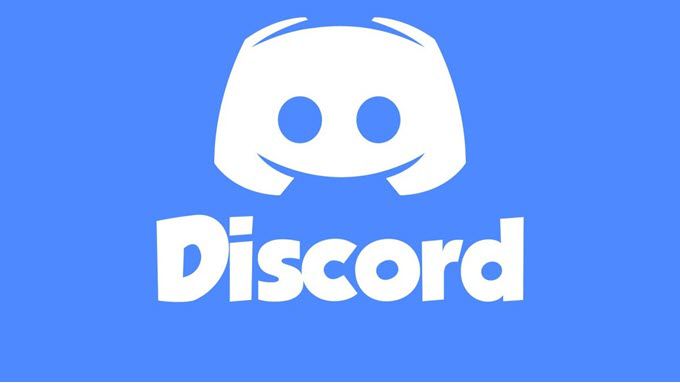
如何在Discord上解决机器人声音失真的问题
通常,当您的ping对要讲话的服务器来说过高时,Discord会遇到这类机器人声音问题。您可以将语音服务器更改为离您更近的设备,以减少ping。
为此,您必须是服务器的管理员。如果您不是管理员,请将本文发送给管理员或版主,以便他们可以为您提供帮助。

作为服务器管理员,您可以按照以下步骤更改语音服务器的位置。
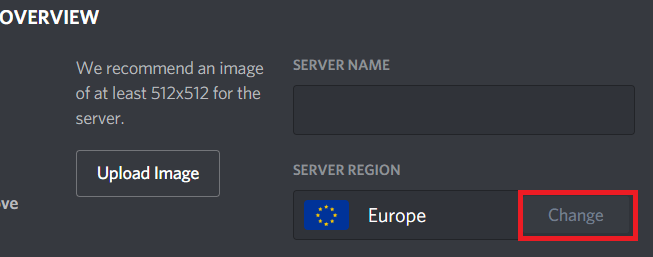
禁用Disorder中的QoS
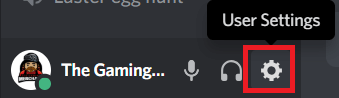
如果这是您遇到的孤立问题,尝试关闭服务质量(QoS)。 Discord中的QoS功能无法在某些路由器上正常使用,并且可能会导致您在服务器中听到机器人声音的方式出现问题。
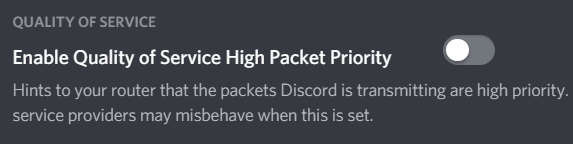
限制后台网络使用率
如果服务器位置和ping无关紧要,则可能与本地网络问题有关。 运行速度测试 并查看您的速度是否以任何方式受到限制。
如果您的速度非常慢,则可能是因为网络上有人正在下载或上传,这会占用您的所有带宽。如果是这种情况,请尝试与共享网络的用户建立安排以限制带宽。
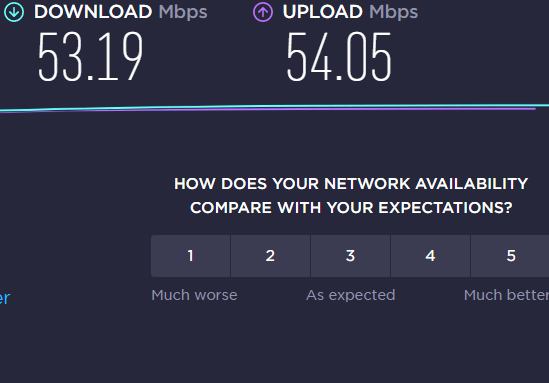
您可以使用类似网络限制器 以限制每台PC的带宽,或在路由器上设置服务质量以确定带宽限制。您需要联系互联网提供商,以了解有关特定路由器的服务质量的更多信息。
您还应该重新启动路由器。令人惊讶的是,只需重置路由器就能解决任何潜在的互联网问题,例如在Discord中听到机器人的声音。
在任务管理器中检查性能
如果您在某些时候会遇到声音失真的机械声音,例如,在玩游戏或渲染3D图像时,只要遇到问题就使用CTRL + SHIFT + ESC。这将打开任务管理器,您将能够看到当前的硬件使用情况。
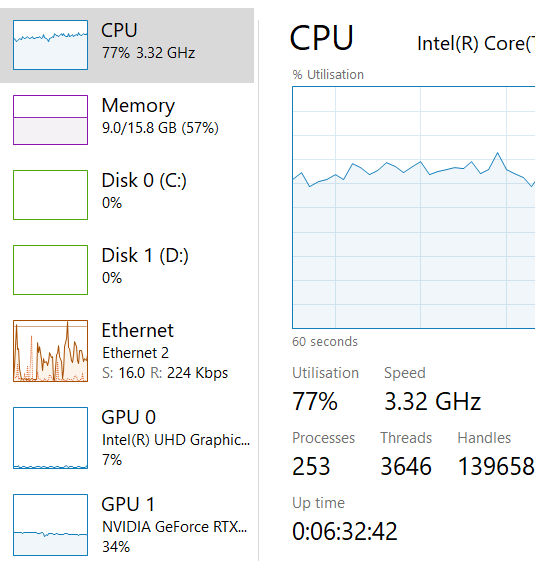
在任务管理器中,单击性能标签以查看您的硬件利用率。如果有任何事情达到100%,则可能需要升级该特定零件。
通常,与语音相关的问题可能是由于CPU达到100%。如果您无法升级PC,则可以尝试限制在后台运行的其他应用,或者如果您在游戏时使用Discord,请减少图形设置。减少诸如渲染距离或效果细节之类的内容可以帮助减轻处理器的负担。
升级为Nitro
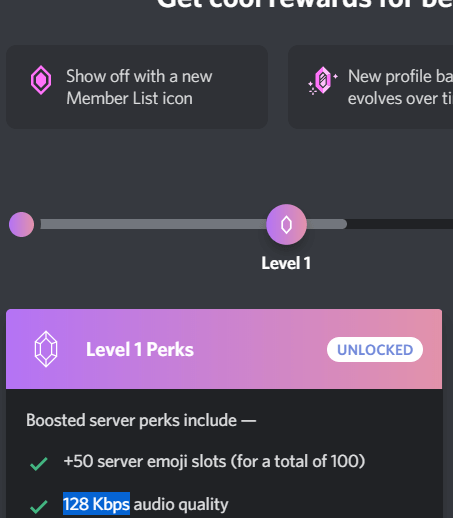
如果服务器过载,则可能只是语音中的用户过多服务器和Discord遇到困难。每月只需支付9.99美元,您就可以成为Discord Nitro会员。这将为您带来增强,可在服务器上使用它来提高128kbps的音频质量。 15增强时,您将获得256kbps的音频质量,30增强时,您将获得384kbps的音频质量。如果您不愿意花钱进行此升级,那么如果您的服务器中的人员过多,一次讲话,您总是可以考虑替代团队聊天应用 。